轻松搞定 Word 每页行数设置,详细自定义方法大揭秘
在日常的办公和学习中,Word 文档的排版是一项重要的工作,设置每页行数能够让文档更加规范和美观,下面就为您详细介绍 Word 文档自定义每页行数的方法。
要进行 Word 每页行数的设置,我们首先要打开 Word 软件,并找到“页面布局”选项卡,在这个选项卡中,有一个“页面设置”的功能区,点击右下角的小箭头,就可以打开页面设置的对话框。
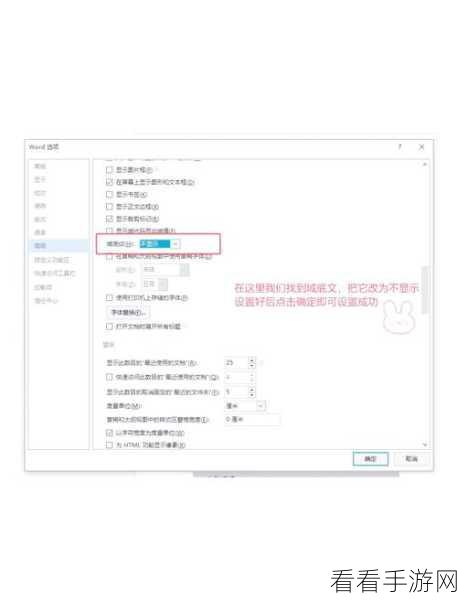
在页面设置对话框中,切换到“文档网格”选项卡,您可以看到“行数”的相关设置选项,默认情况下,Word 会根据页面大小和字体大小等因素自动计算每行的字数和每页的行数,但如果您想要自定义每页的行数,只需要在“行数”这一项中输入您想要的数值即可。
值得注意的是,在设置每页行数的同时,您还可以根据需要调整每行的字符数,这样可以更加灵活地控制文档的排版效果。
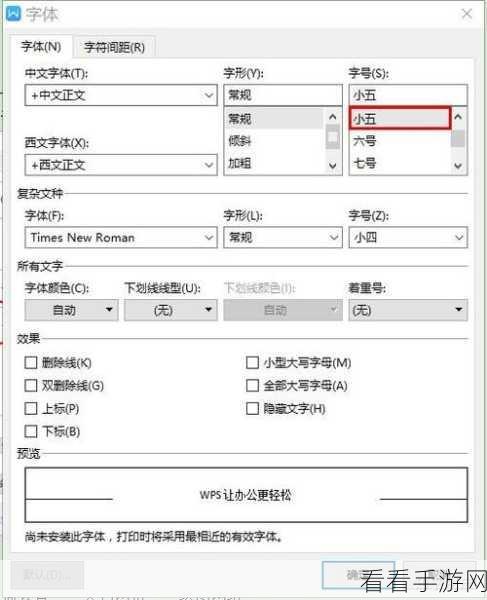
如果您希望在不同的章节或者页面使用不同的行数设置,还可以通过分节符来实现,在需要分节的地方插入分节符,然后分别对每个节进行页面设置,就可以达到个性化的排版要求。
掌握 Word 文档自定义每页行数的方法,可以让您更加高效地完成文档排版工作,使文档呈现出更加专业和美观的效果。
文章参考来源:办公软件使用技巧相关书籍及网络经验分享。
